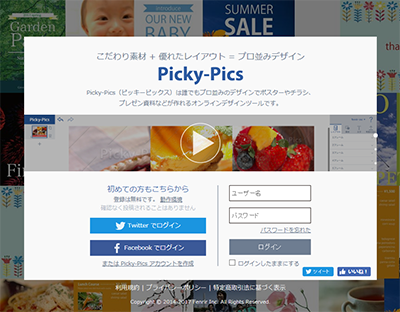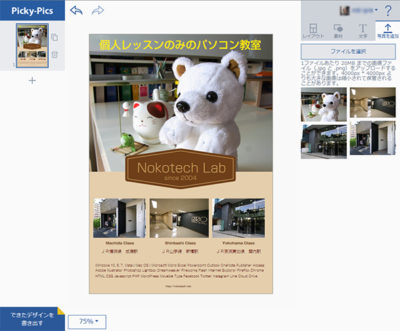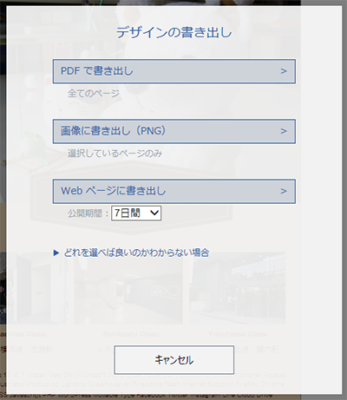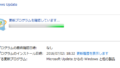ポスターやチラシを作ってみたいと思っても、なかなかレイアウトが浮かばなかったり、パソコンに適当なソフトが入っていないということもあるかと思います。
個人的には、一番お薦めのチラシ作成ソフトは、WordやPowerpointなのですが、素人の人にはゼロからデザインを作るというのは難しいですよね。
そこで、今回ご紹介するのが、コレ (^O^)/
★ 素人でも簡単に作れる無料のツールがあります
そんなこんなで、パソコンはあるけどソフトの使い方はいまいちだし、デザインセンスもいまいちという人のための、インターネット上で使う無料ツールを探しました!!!
そのツールの名前は、「Picky-Pics」というものです。
このツールはフェンリル株式会社という大阪に本社のある会社が開発したようなのですが、この会社は、スマホのアプリやウェブアプリ、そしていろんな機器のUIデザインなどを手掛けている会社のようです。
なかなか優秀な会社のようですよ~。
ツール自体はなぜか無料なのですが、とても直感的なウェブアプリとなっていて、UIデザインもとてもおしゃれな感じです。
まずは、こちらにどうぞ!
https://picky-pics.com/
まず現れるのがこちらのページです。
突然のログインのページですが、TwitterやFacebookのIDを持っている方は、すぐにログインできます。
そうじゃない人は、「Picky-Picsアカウントを作成」をクリックして、アカウントを作成します。
ログインすると、こんなページが出てきます。
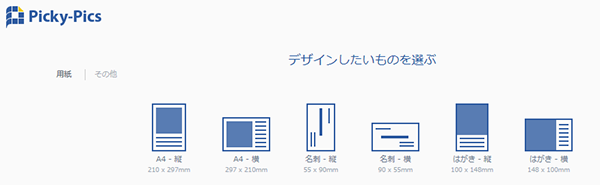
作成できる用紙としては、A4(縦)、A4(横)、名刺(縦)、名刺(横)、はがき(縦)、はがき(横)などを選べます。
さらに、「その他」をクリックすると
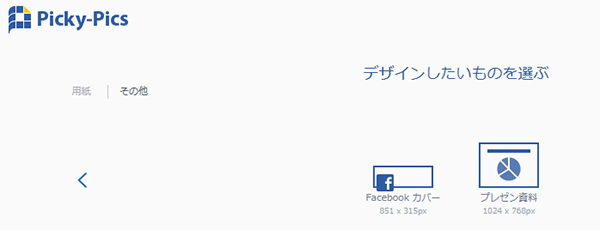
Facebookカバーやプレゼン資料なども作れるみたいです。
★ Picky-Picsの使い方とは
この用紙のイラストをクリックするだけで、テンプレートみたいなものが沢山表示されてきますので、その中から自分の好きなイメージをクリックして作り始めればいいだけです。

ちなみに、今回は、このPicky-Picsのテンプレートを使って、ノコテック・ラボのチラシを作成してみました。
下の図のようなものを作ってみました!!

作成した作品は、すべて自動でネット上の自分のアカウント内のページに保存されています。
さらに、この作品は、PNG画像としてダウンロードできますし、PDFとしてもダウンロードすることもできます。
PNG画像については、解像度はあまり高くないので、もしチラシやポスターとして印刷した場合は、PDFとして書き出す方がいいでしょう。
一旦作成が終了した作品も、再度ログインして編集したり、その作品をコピーしてから、それをもとに別の作品を作成するなんてことも可能です。
唯一、あなたが用意しないといけないのは、写真です。
もちろん、素材集みたいな写真やイラストもあるのですが、実はそれが有料になっているんですね。
(それで儲けるしくみなのかと初めて理解しました。)
だから、素材だけは自分で用意するようにして、アップロードしてください。(そうすれば、タダです)
ちなみに、編集画面はこんな感じです。
パーツをクリックすると、いくつかのアイコンが出てきて、操作するようになります。
パーツをドラッグするだけで場所は変更できますが、矢印キーなどで動かす方が簡単です。
写真は、「写真を追加」をクリックしてから、「ファイルを選択」ボタンを押すと、自分のパソコンから選択してアップロードできます。
写真は、右の一覧からドラッグするだけです。
ただし、トリミングの機能や色調整の機能はないので、もし必要な場合はあらかじめトリミングや画質調整したものをアップロードしてください。
スマホで写真を撮った場合などは、一旦Google Photosにアップして、そこで、トリミングや画質調整した後に、自分のパソコンにダウンロードしておけば、完璧ですね。
文字なども、あとから追加もできますし、レイアウトなどの変更も可能です。
「できたデザインを書き出す」をクリックすると、以下のような画面が出てきます。
Webページに書き出しというところだけは、わからないので手を触れないほうがいいかと思いますが、PDFで書き出しや、画像に書き出しを押すだけで、ダウンロードされます。
ということで、たったこれだけで作れちゃいます。
実際には、パーツを綺麗に並べたり、フォントを調整したりするところは、少し面倒なんですけどね。
皆さんも、ぜひチャレンジしてください。